Se anche voi dopo l’ultimo aggiornamento di windows 10 non riuscite più ad aprire l’app foto, allora queste potrebbero essere delle possibili soluzioni per risolvere il problema App foto windows 10 non riesco ad aprire questa app.
Prima di elencarvi le soluzioni vorrei precisare che nessuna delle seguenti mi ha risolto il problema, ma grazie a loro sono arrivato alla mia soluzione.
Per quanto mi riguarda, ho solo dovuto riattivare windows firewall che il cliente aveva disattivato. Infatti in questo caso, Windows, non mi permetteva di aprire, né reinstallare, né reimpostare l’app foto.
Appena ho dunque riattivato windows defender firewall, che si trova nel pannelli di controllo, tutto è tornato alla normalità. Ci ho perso 30 minuti per arrivare a questa soluzione.
Dunque controllate che non sia disattivato anche per voi!
Detto ciò vi riporto i tentativi da me fatti.
Ripristinare app
Ripristinando un’app non si perderanno le preferenze, i dati e le eventuali personalizzazioni. Il ripristino serve a risolvere i comportamenti anomali di un’app.
Per ripristinare qualsiasi app in Windows 10:
- Recatevi in Impostazioni > App > App e funzionalità.
- Cliccate, per l’app che desiderate reimpostare, sulla voce Opzioni avanzate.
- Visualizzerete il messaggio Se quest’app non funziona correttamente, si può provare a ripristinarla. I dati dell’app non verranno influenzati. Cliccate Ripristina.
- Attendete l’operazione; al termine visualizzerete una spunta che conferma la riuscita dell’operazione.
Reimpostare app
Reimpostando un’app si perderanno tutte le preferenze, i dati e le eventuali personalizzazioni. Tenete a mente ciò prima di reimpostare qualsiasi app del Windows Store.
Per reimpostare qualsiasi app in Windows 10:
- Recatevi in Impostazioni > App > App e funzionalità.
- Cliccate, per l’app che desiderate reimpostare, sulla voce Opzioni avanzate.
- Visualizzerete il messaggio Se quest’app non funziona ancora correttamente, è necessario reimpostarla. I dati dell’app verranno eliminati ed è possibile che l’app sia inutilizzabile per un po’. Cliccate Reimposta.
- Visualizzerete il messaggio Verranno eliminati definitivamente i dati dell’app di questo dispositivo, incluse le tue preferenze e i dettagli di accesso. Cliccate Reimposta.
- Attendete l’operazione; al termine visualizzerete una spunta che conferma la riuscita dell’operazione.
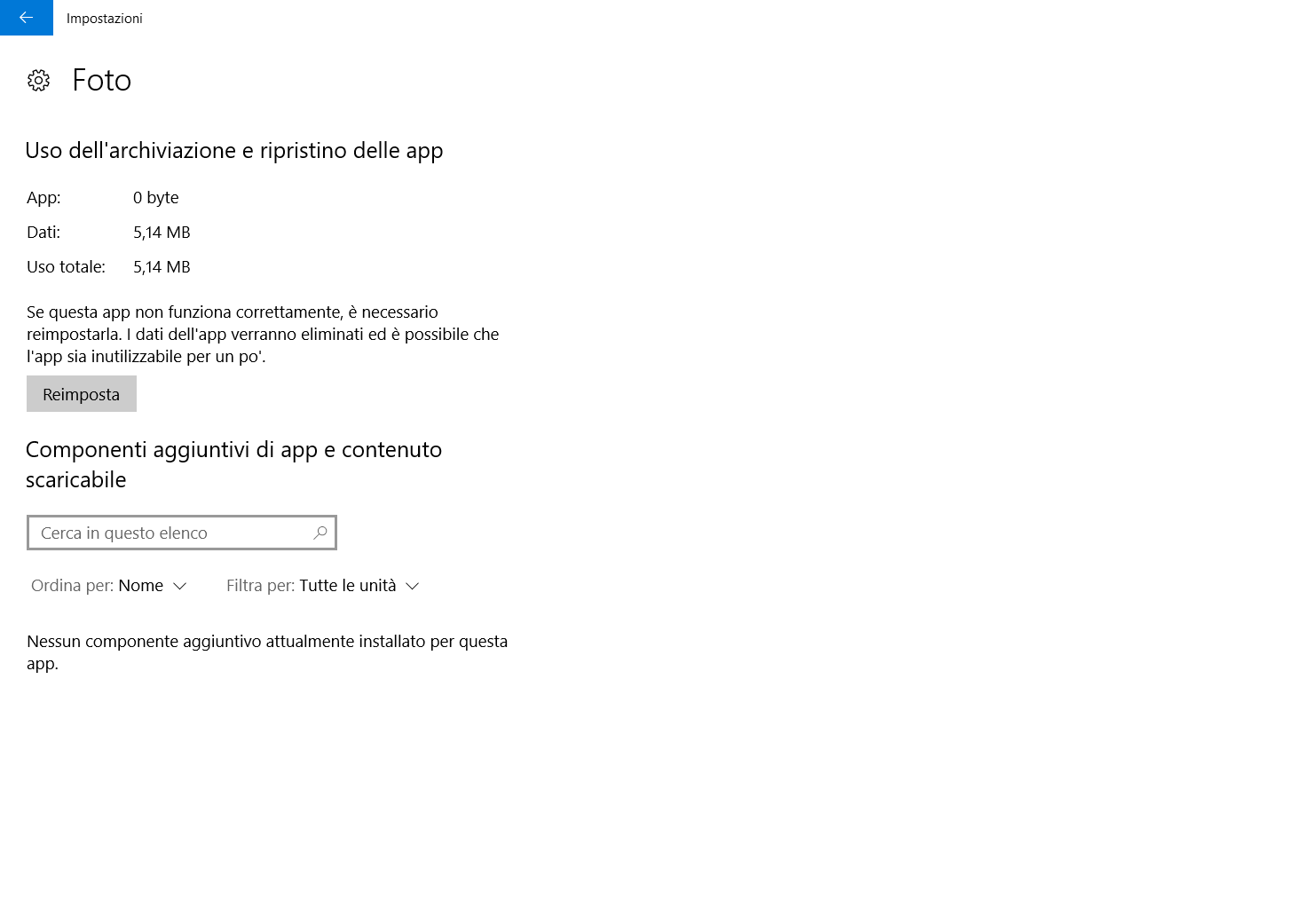
E’ possibile che dopo la reimpostazione dobbiate reinstallare l’app FOTO dal Microsoft store.






Spero che Microsoft si concentri a migliorare costantemente la sua struttura UWP. Per quanto sia ottima e assurdamente veloce su SSD, non posso negare che è ancora piena di problemi. Fortunatamente però è molto migliorata rispetto alle prime versioni di Windows 10, e spero che questo avanzamento continui sempre!